Sprawienie, aby system Windows 10 / 11 akceptował ścieżki plików o długości ponad 260 znaków

System Windows domyślnie nie akceptuje długich ścieżek
Przed Windows 95, Windows zezwalał tylko na nazwy plików o długości ośmiu znaków, z trzyznakowym rozszerzeniem pliku, znanym jako nazwa pliku 8.3. Windows 95 zrezygnował z tego, aby zezwolić na długie nazwy plików, ale nadal ograniczał maksymalną długość ścieżki (która obejmuje pełną ścieżkę folderu i nazwę pliku) do 260 znaków. To ograniczenie obowiązuje od tamtej pory. Jeśli kiedykolwiek natknąłeś się na to ograniczenie, prawdopodobnie miało to miejsce, gdy próbowałeś skopiować głębokie struktury folderów do innych folderów, na przykład podczas kopiowania zawartości dysku twardego do folderu na innym dysku. Aktualizacja rocznicowa systemu Windows 10 w końcu dodała opcję rezygnacji z tej maksymalnej długości ścieżki.
Jest jedno zastrzeżenie. To nowe ustawienie niekoniecznie będzie działać z każdą aplikacją, ale będzie działać z większością. Dokładniej rzecz biorąc, wszystkie nowoczesne aplikacje powinny działać dobrze, podobnie jak wszystkie aplikacje 64-bitowe. Starsze aplikacje 32-bitowe muszą być manifestowane, aby działać, co tak naprawdę oznacza po prostu, że programista wskazał w pliku manifestu aplikacji, że aplikacja obsługuje dłuższe ścieżki. Większość popularnych aplikacji 32-bitowych nie powinna mieć żadnych problemów. Jeśli aplikacja nie działa, jedyne, co się stanie, to to, że nie będzie mogła otwierać ani zapisywać plików zapisanych w miejscach, w których pełna ścieżka przekracza 260 znaków.
Usuwamy limit 260 znaków na ścieżce, edytując rejestr Windows
Zanim zaczniemy pracę w Edytorze rejestru systemu, dla bezpieczeństwa zalecam wykonanie jego kopii zapasowej na "Pulpicie" systemu lub utworzenie "Punktu przywracania systemu". Otwieramy Edytor rejestru, naciskając "Start" na pasku zadań systemu i wpisujemy w pole wyszukiwania "regedit". Po znalezieniu edytora uruchamiamy go po prawej stronie okna opcją "Otwórz". Możemy też skorzystać z narzędzia "Uruchamianie" w Windows, naciskamy skrót klawiaturowy:
Win + R
W pole uruchamiania wpisujemy "regedit" i naciskamy w oknie "OK" lub klawisz "Enter" na klawiaturze.
W Edytorze rejestru przechodzimy do następującego klucza za pomocą lewego paska bocznego:
HKEY_LOCAL_MACHINE\SYSTEM\CurrentControlSet\Control\FileSystem
W Edytorze rejestru przechodzimy do następującego klucza za pomocą lewego paska bocznego:
HKEY_LOCAL_MACHINE\SYSTEM\CurrentControlSet\Control\FileSystem
Możecie też skopiować ścieżkę klucza podaną wyżej i wkleić do edytora rejestru w jego pole wyszukiwania i zatwierdzić przejście klawiszem "Enter" na klawiaturze.
Po prawej stronie odnajdujemy wartość o nazwie "LongPathsEnabledi" klikamy na nią dwukrotnie lewym przyciskiem myszy. Jeśli nie ma tej wartości na liście, musimy ją utworzyć, klikając prawym przyciskiem myszy na klucz "FileSystem", wybieramy z listy
Nowy >> Wartość DWORD (32-bitowa)
Nadajmy nazwę "LongPathsEnabled".
W oknie właściwości wartości zmieniamy wartość z 0 na 1 w polu "Dane wartości", a następnie klikamy przycisk OK.
Zamykamy "Edytor rejestru" i ponownie uruchomiamy komputer lub wylogowujemy się ze swojego konta i logujemy się ponownie. Jeśli będziemy chcieli cofnąć wprowadzone zmiany w rejestrze, to ponownie go otwieramy i przechodzimy do klucza "LongPathsEnabled" i zmieniamy wartość z 1 na 0.
Jeśli nie macie ochoty na zabawę w rejestrze systemu i chcecie załatwić sprawę szybko dwoma kliknięciami myszki, to poniżej znajdziecie przygotowane gotowe pliki "Edytora rejestru" Jeden usuwa limit ścieżki 260 znaków, a drugi przywraca domyślny limit. Pobierzecie je stąd:
Klikacie dwukrotnie prawym przyciskiem myszy ten, którego chcecie użyć, potwierdzacie wprowadzenie zmian i uruchamiacie ponownie komputer lub wylogowujecie się z konta w systemie i logujecie ponownie.
Usuwamy limit 260 znaków w ścieżce za pomocą "Edytora lokalnych zasad grupy"
Jeśli używasz systemu Windows 10 / 11 Pro lub Enterprise, najłatwiejszym sposobem na wyłączenie powiadomień o instalacji nowych aplikacji jest użycie "Edytora zasad grupy lokalnej".
W systemie Windows 10 / 11 Pro lub Enterprise naciskamy przycisk "Start" na pasku zadań, wpisujemy "gpedit.msc" i na liście wyszukiwania, kiedy znajdziemy aplikacje po prawej stronie, klikamy na "Otwórz". Możemy i tym razem też skorzystać z opcji "Uruchamiania" w Windows. Klikamy ponownie skrót klawiaturowy:
Win + R
Wpisujemy w pole okna "gpedit.msc" i potwierdzamy uruchomienie przez "OK" w oknie lub klawiszem "Enter "na klawiaturze.
W "Edytorze lokalnych zasad grupy", w lewym panelu, przechodzimy do:
Konfiguracja komputera >> Szablony administracyjne >> System > >System plików.\
Po prawej stronie odnajdujemy element "Włącz długie ścieżki win32" i klikamy na niego dwukrotnie lewym przyciskiem myszy.
Wybieramy opcję "Włączone", a następnie klikamy na "OK" w otwartym oknie właściwości.
Wychodzimy z "Edytora zasad grupy lokalnej" i ponownie uruchomiamy komputer lub wylogowujemy się i logujemy ponownie, aby zmiany weszły w życie. Jeśli będziemy chcieli cofnąć zmiany, po prostu wykonujemy tę samą procedurę i ustawiamy tę opcję z powrotem na "Wyłączone" lub "Nieskonfigurowane".
Podsumowanie:
- Przed pojawieniem się systemu Windows 95 nazwy plików mogły mieć długość tylko 8 znaków, ale teraz w systemie Windows pełna ścieżka pliku ogranicza się do 260 znaków.
- Aktualizacja Windows 10 Anniversary Update umożliwiła użytkownikom zrezygnowanie z ograniczenia 260 znaków, ale niektóre starsze aplikacje 32-bitowe mogą nie obsługiwać dłuższych ścieżek.
- Użytkownicy domowi mogą usunąć ograniczenie ścieżki, edytując rejestr, natomiast użytkownicy wersji Pro i Enterprise mogą skorzystać z Edytora lokalnych zasad grupy, aby wyłączyć ograniczenie.
Poradnik opracowany przez Andrzej Świech (Illidan) ©® 20.04.2025

a
Copy Success












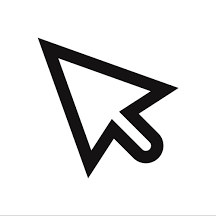
Komentarze
Prześlij komentarz